在上次J1900安装爱快系统的时候,我们就有提到国内还有另一款软路由系统,即海蜘蛛。近年因系统更新慢,海蜘蛛在慢慢远离大家的关注,不过作为一款在国内比较成熟的软路由系统,我还是想把它介绍给大家。我一开始还是计划在J1900软路由上尝试安装海蜘蛛,但试了多次最后都没有成功,因为海蜘蛛V8不支持intel i211网卡,所以即使成功安装了系统最后也无法正常运行。不过手头刚好有一款蜗牛星际的B款主板,原准备安装NAS的,就先拿来试装一下海蜘蛛软路由系统,总体来说还是比较顺利的,所以就把蜗牛星际B款安装海蜘蛛V8的过程与大家分享,做抛砖引玉之效。
我这次蜗牛星际B款的配置如下:
CPU为J1900赛扬4核2.0G,5个sata+1个msata(接256G SSD),8G DDR3L 1600,VGA+HDMI,1个usb3.0+5个usb2.0 ,双千兆网卡Intel 82583V

一、利用PC的VM将海蜘蛛刷入SSD
安装海蜘蛛的过程与RouterOS的一样,因为两者都是采用Linux内核,对usb鼠键的支持不好,虽然官网有多种安装方法,但对于采用usb鼠键进行输入及控制的系统来说都是无法完成的。最佳的方法还是采用虚拟机安装方法,将蜗牛星际B款主板上的msata ssd取下,通过msata转sata卡挂载到别的PC上,PC先下载iso格式安装文件(http://dl.hi-spider.com/hsrouter/hsrouter_V8.0_Build20200927.iso)及VMware Workstation虚拟机,运行虚拟机将海蜘蛛安装到ssd上,虚拟机配置可参考J1900软路由刷RouterOS系统的内容,海蜘蛛安装过程全部采用缺省方式,即一路按Enter即可。
安装完成后,直接选择将虚拟机关机退出,将PC也关机,然后将ssd取下安装回蜗牛星际B款主板。

二、WEB管理界面
HDMI接显示器,usb接无线或有线鼠键(注:接不接都无所谓),通电后按Delete键进入BIOS设置SSD为第一顺序启动盘,保存后重启就可以进入海蜘蛛系统的初始化及启动过程,完成后英文界面会显示按任意键进入Console命令行控制台,但海蜘蛛系统不支持usb鼠键,所以是无法进入Console控制台操作的,不过不要紧,我们可以通过网络连接进入WEB管理界面。PC网线接蜗牛星际B主板的其中一个网口(要是后面连接不上,就换一个网口连接),同时设置PC的IPv4地址如下:
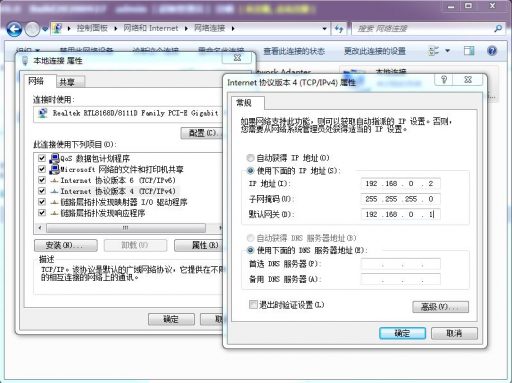
然后在浏览器地址栏输入:192.168.0.1:880,就可以进入WEB管理界面的登录界面了:
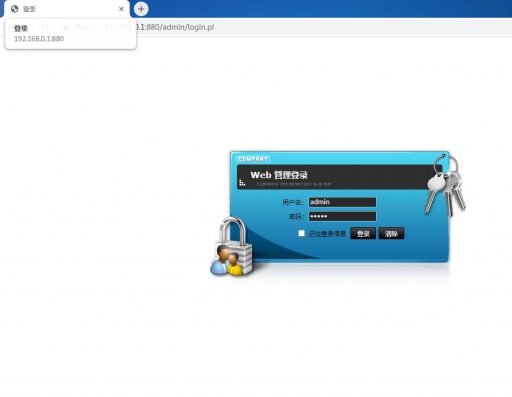
账号/密码:admin/admin,进入管理界面:
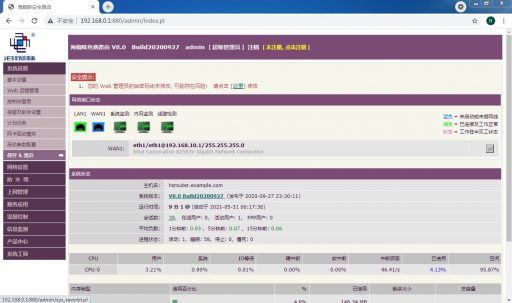
接下来设置DHCP Server,成功设置后PC的IPv4地址就可以变回自动获取,PC也能获得DHCP Server分配的IP地址了:
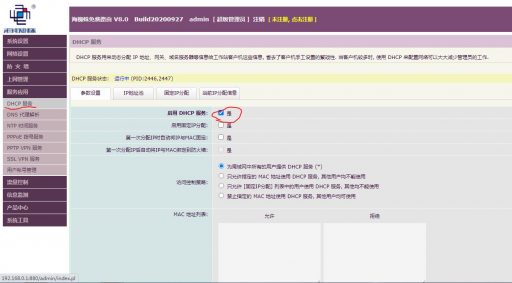
再将另一网口接上级路由或光猫,设置WAN1口:(注:须根据实际情况设置)
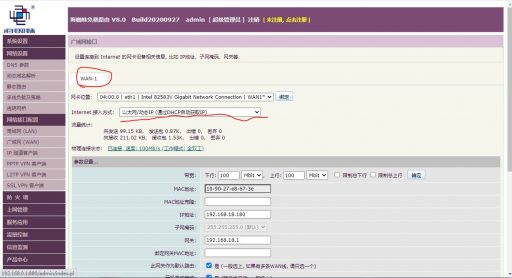
设置成功,测试网络连接全部正常,其它更详细设置就不在这里说明了,大家有兴趣可以慢慢去摸索。